120/235
모델 뷰 생성
모델 뷰를 생성하려면 다음을 수행합니다.
- [홈] 페이지에서
 을 누른 다음 모델 뷰를 선택합니다.
을 누른 다음 모델 뷰를 선택합니다. - 모델 뷰 화면에서
 을 누르거나 작업 메뉴에서 모델 뷰 생성을 선택합니다.
을 누르거나 작업 메뉴에서 모델 뷰 생성을 선택합니다. - 모델 뷰 영역에서 모델 뷰 이름 및 선택적 설명을 입력합니다(그림 9-1).
이 예에서는 다음 그림에 표시된 대로
Operating Expenses 1과Operating Expenses for all entities를 입력합니다.그림 9-1 모델 뷰의 이름을 지정하고 설명하는 데 필요한 정보(샘플 정보 포함)

다음 단계는 모델 보기의 차원 및 멤버를 선택하는 것입니다. 이는 모델 뷰로 검색할 데이터를 표시합니다.
- 차원 영역에서 차원을 선택합니다.
그림 9-2 모델 뷰의 차원 및 멤버
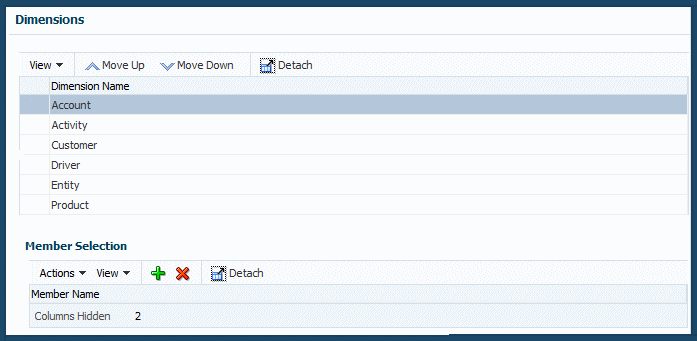
이 예에서는 기본적으로 계정 차원을 선택합니다. 궁극적으로 계정의 멤버인 운영 비용을 선택합니다.
- 뷰에 차원 멤버를 추가하려면 차원을 선택하고 멤버 선택 영역에서
 을 누르거나 작업 메뉴에서 멤버 추가를 선택합니다.
을 누르거나 작업 메뉴에서 멤버 추가를 선택합니다.
차원 멤버 선택 화면이 표시됩니다.
- 차원 멤버 선택 화면에서 멤버를 선택하고 셔틀 제어의 오른쪽 및 왼쪽 화살표를 사용하여 왼쪽의 사용가능한 멤버 목록에서 오른쪽의 선택된 멤버 목록으로 멤버를 이동합니다.
각 멤버 이름의 시작을 누르면 하위 멤버가 표시됩니다.
주:
차원을 검색하려면 보기 옆에 있는 상자에 이름의 일부를 입력하십시오. 또한 다음을 수행할 수 있습니다.
-
목록을 확대하려면 분리(
 )를 누르십시오.
)를 누르십시오. -
레벨을 위 또는 아래로 이동하거나 현재 선택 항목을 최상위 레벨로 표시하려면
 을 사용하십시오.
을 사용하십시오. -
보기 메뉴를 사용하여 열 순서를 숨기거나 표시하고 변경합니다.
-
- 선택사항: 차원 영역에서 위로 이동 및 아래로 이동 버튼을 사용하여 선택한 차원을 목록 맨위 또는 맨아래로 이동합니다.
차원 수가 많으면 가장 자주 사용하는 차원을 맨위로 이동하는 것이 좋습니다.
- 선택사항: 멤버를 선택하고
 을 눌러 멤버를 오른쪽 열로 이동한 후 확인을 누릅니다.
을 눌러 멤버를 오른쪽 열로 이동한 후 확인을 누릅니다.
설명된 예제를 보려면 순수익, 운영 수익,운영 자본 순서대로 선택하십시오.
차원 멤버 선택 화면은 다음과 같이 표시되며 운영 자본이 선택되어 있습니다.
그림 9-3 모델 뷰의 차원 멤버 선택 화면

- 모델 뷰를 더 제한하려면 다른 차원과 멤버를 선택하십시오.
- 멤버가 선택되었으면 확인을 누릅니다.
- 선택사항:
 을 누르거나 모델 뷰 패널의 멤버 선택 영역에서 작업 메뉴를 사용하여 이전에 추가된 멤버를 제거합니다.
을 누르거나 모델 뷰 패널의 멤버 선택 영역에서 작업 메뉴를 사용하여 이전에 추가된 멤버를 제거합니다. - 변경이 완료되면
 을 눌러 변경사항을 저장합니다.
을 눌러 변경사항을 저장합니다.
모델 뷰를 삭제, 복사 또는 수정하려면 모델 뷰 관리를 참조하십시오.